Применимо к: Exchange Server 2010 SP1
Последнее изменение раздела: 2010-01-28
Единая система обмена сообщениями была впервые представлена в системе Microsoft Exchange Server 2007. Чтобы успешно обновить среду единой системы обмена сообщениями Exchange 2007, развернутую в организации, до версии Microsoft Exchange Server 2010 и получить доступ ко всем новым функциям, администратор Exchange должен выполнить ряд задач.
 Примечание. Примечание. |
|---|
| Exchange 2007 и более поздние версии содержат компоненты единой системы обмена сообщениями. Невозможно обновить версии Microsoft Exchange, предшествующие Exchange 2007. Для них необходимо развернуть новую организацию Exchange 2010 со всеми ролями сервера, включая сервер единой системы обмена сообщениями. |
Содержание
Обзор обновления единой системы обмена сообщениями до версии Exchange 2010
Обновление настраиваемых приглашений единой системы обмена сообщениями Exchange 2007
Автообнаружение и веб-службы Exchange в единой системе обмена сообщениями
 Обзор обновления единой системы
обмена сообщениями до версии Exchange 2010
Обзор обновления единой системы
обмена сообщениями до версии Exchange 2010
Обновление — это процесс, включающий в себя установку серверов единой системы обмена сообщениями Exchange 2010 и удаление серверов единой системы обмена сообщениями Exchange 2007 в существующей среде Exchange 2007. Однако при обновлении может так случиться, что обновленная организация Exchange 2010 будет содержать одновременно серверы единой системы обмена сообщениями версии Exchange 2010 и серверы версии Exchange 2007. Такая организация будет также включать в себя серверы почтовых ящиков, серверы клиентского доступа и транспортные серверы-концентраторы версий Exchange 2007 и Exchange 2010. На всех серверах Exchange 2007, в том числе на сервере единой системы обмена сообщениями, необходимо установить систему Exchange Server 2007 с пакетом обновления 2 (SP2). Дополнительные сведения см. в разделе Загрузка Exchange Server 2007 с пакетом обновления 2 (SP2).
Пользователи почтовых ящиков Exchange 2007 с включенной поддержкой единой системы обмена сообщениями получат доступ к функциям единой системы обмена сообщениями Exchange 2007, а пользователи почтовых ящиков Exchange 2010 с включенной поддержкой единой системы обмена сообщениями получат доступ ко всем функциям единой системы обмена сообщениями Exchange 2010. В следующей таблице показаны сценарии обновления и функции единой системы обмена сообщениями, доступные при сосуществовании версий единой системы обмена сообщениями Exchange 2007 и Exchange 2010 в одной организации Exchange.
Единая система обмена сообщениями с почтовыми ящиками Exchange 2007 и Exchange 2010
| Сервер единой системы обмена сообщениями Exchange 2007 с пакетом обновления 2 (SP2) | Сервер единой системы обмена сообщениям Exchange 2010 | |
|---|---|---|
|
Почтовый ящик с включенной поддержкой единой системы обмена сообщениями Exchange 2007 с пакетом обновления 2 (SP2) |
Пользователи с включенной поддержкой единой системы обмена сообщениями получают доступ к функциям системы Exchange 2007. |
Входящие вызовы перенаправляются на сервер единой системы обмена сообщениями Exchange 2007 в этой же абонентской группе. |
|
Почтовый ящик с включенной поддержкой единой системы обмена сообщениями Exchange 2010 |
Не поддерживается. Требуется по крайней мере один сервер единой системы обмена сообщениями Exchange 2010. |
Пользователи с включенной поддержкой единой системы обмена сообщениями получают доступ к функциям системы Exchange 2010. |
При установке первого сервера единой системы обмена сообщениями Exchange 2010 и добавлении его в существующую организацию Exchange 2007 также необходимо добавить сервер единой системы обмена сообщениями Exchange 2010 в существующую абонентскую группу, включающую в себя серверы единой системы обмена сообщениями Exchange 2007. Затем необходимо настроить каждый шлюз IP или УАТС, работающую по протоколу IP, для отправки всех входящих вызовов на серверы единой системы обмена сообщениями Exchange 2010 в пределах одной абонентской группы единой системы обмена сообщениями.
Если входящий вызов поступает на сервер единой системы обмена сообщениями Exchange 2010, а почтовый ящик пользователя с включенной поддержкой единой системы обмена сообщениями расположен на сервере почтовых ящиков Exchange 2010, этот входящий вызов будет обработан сервером единой системы обмена сообщениями Exchange 2010. Если почтовый ящик пользователя расположен на сервере почтовых ящиков Exchange 2007, входящий вызов будет направлен на сервер единой системы обмена сообщениями Exchange 2007 в этой же абонентской группе единой системы обмена сообщениями, а затем начнется его обработка. При наличии нескольких серверов единой системы обмена сообщениями Exchange 2007 в одной абонентской группе сервер единой системы обмена сообщениями Exchange 2010 отправит входящий вызов на серверы единой системы обмена сообщениями Exchange 2007 с помощью циклического перебора.
После миграции почтовых ящиков пользователей с включенной поддержкой единой системы обмена сообщениями на сервер почтовых ящиков Exchange 2010 серверы единой системы обмена сообщениями Exchange 2007 можно удалить из абонентской группы единой системы обмена сообщениями.
 Сценарии обновления
Сценарии обновления
Существует два основных сценария обновления единой системы обмена сообщениями версии Exchange 2007 до версии Exchange 2010.
- Полное обновление При полном обновлении
происходит замена всех серверов единой системы обмена сообщениями
Exchange 2007 на серверы единой системы обмена сообщениями
Exchange 2010, а все существующие почтовые ящики с
включенной поддержкой единой системы обмена сообщениями Exchange
2007 перемещаются в единую систему обмена сообщениями Exchange
2010. При выполнении этого процесса серверы единой системы обмена
сообщениями Exchange 2007 и Exchange 2010 вероятно будут
сосуществовать в одной организации Exchange. В конце процедуры
сервер единой системы обмена сообщениями Exchange 2010 будет
отвечать на все входящие вызовы, а пользователи с включенной
поддержкой единой системы обмена сообщениями получат доступ к
почтовым ящикам при наборе номера голосового доступа к Outlook,
настроенного в абонентской группе единой системы обмена сообщениями
Exchange 2010.
 Важно!
Важно!При удалении последнего сервера единой системы обмена сообщениями Exchange 2007 в организации Exchange 2010 запустите следующую команду на сервере единой системы обмена сообщениями Exchange 2010 в организации, в которой расположен сервер единой системы обмена сообщениями Exchange 2007: Set-UMDialPlan -identity MyUMDialPlan -LegacyPromptPublishingPoint $null. Запуск этой команды приведет к тому, что сервер единой системы обмена сообщениями Exchange 2007 будет удален из абонентской группы. Эту команду необходимо запустить до удаления последнего сервера Exchange 2007 в организации Exchange 2010. - Частичное обновление При частичном
обновлении только некоторые существующие почтовые ящики с
включенной поддержкой единой системы обмена сообщениями Exchange
2007 перемещаются в единую систему обмена сообщениями Exchange
2010. Термин «частичное обновление» используется для описания
обновления организации Exchange 2007 до организации Exchange 2010.
При частичном обновлении серверы единой системы обмена сообщениями
Exchange 2010 будут обрабатывать только вызовы для почтовых ящиков
с включенной поддержкой единой системы обмена сообщениями,
расположенных на серверах почтовых ящиков Exchange 2010. При
развертывании единой системы обмена сообщениями Exchange 2010 и ее
сосуществовании с единой системой обмена сообщениями Exchange 2007
необходимо сохранить по крайней мере один развернутый в организации
сервер единой системы обмена сообщениями Exchange 2007 и добавить
его в абонентскую группу, в которую входят серверы единой системы
обмена сообщениями Exchange 2010.
При частичном обновлении единой системы обмена сообщениями Exchange 2007 до версии Exchange 2010 способ обработки входящих вызовов будет отличаться от способа обработки при полном обновлении. Способ обработки будет зависеть от типа входящего вызова и интеграции единой системы обмена сообщениями с Microsoft Office Communications Server 2007. Далее представлены некоторые различия способов обработки вызовов.
- Автоответчик При вызовах, поступающих
на автоответчик, добавочный номер конечного почтового ящика
указывается в заголовке INVITE протокола SIP, когда сервер единой
системы обмена сообщениями отвечает на входящий вызов. На основе
предоставленных сведений выполняется проверка версии почтового
ящика, а затем сервер единой системы обмена сообщениями Exchange
2010 немедленно определяет расположение конечного почтового ящика с
включенной поддержкой единой системы обмена сообщениями. Если
почтовый ящик получателя расположен на сервере почтовых ящиков
Exchange 2007, сервер единой системы обмена сообщениями Exchange
2010 перенаправит входящий вызов на сервер единой системы обмена
сообщениями Exchange 2007 в этой же абонентской группе.
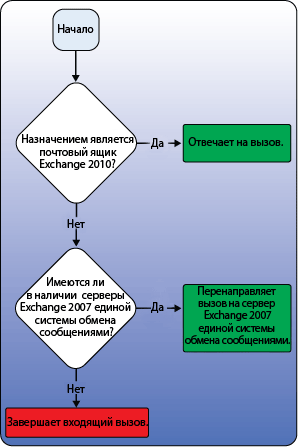
- Доступ подписчика Существует два
сценария доступа подписчика.
Сценарий 1. Если вызывающий абонент набирает код доступа, настроенный в абонентской группе, с номера телефона, который не определяется сервером единой системы обмена сообщениями, а входящий вызов не содержит сведений о конечном почтовом ящике пользователя в заголовке INVITE протокола SIP, сервер единой системы обмена сообщениями Exchange 2010 примет вызов, а затем запросит у вызывающего абонента добавочный номер, который необходимо ввести с помощью соответствующих клавиш на клавиатуре телефона. После того как абонент предоставит добавочный номер, сервер единой системы обмена сообщениями Exchange 2010 выполнит идентификацию пользователя, определит местоположение почтового ящика с включенной поддержкой единой системы обмена сообщениями и проверит его версию. Если почтовый ящик расположен на сервере почтовых ящиков Exchange 2007, сервер единой системы обмена сообщениями Exchange 2010 выполнит запрос REFER SIP и отправит вызов на сервер единой системы обмена сообщениями Exchange 2007.
Сценарий 2. Если вызывающий абонент набирает код доступа, настроенный в абонентской группе, а сервер единой системы обмена сообщениями Exchange 2010 определяет номер вызывающей стороны как добавочный номер пользователя с включенной поддержкой единой системы обмена сообщениями с почтовым ящиком Exchange 2007, вызов будет перенаправлен на сервер единой системы обмена сообщениями Exchange 2007. Сервер единой системы обмена сообщениями Exchange 2010 выполнит запрос на перенаправление и отправит вызов на сервер единой системы обмена сообщениями Exchange 2007.
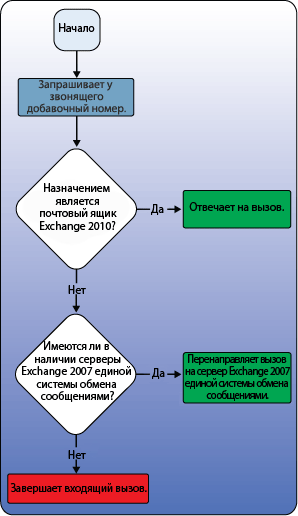
- Office Communications
Server Communications Server 2007 не может
определять версию почтового ящика пользователя с включенной
поддержкой единой системы обмена сообщениями. Поэтому при
поступлении вызова на сервер Communications Server 2007 и
перенаправлении его на другой сервер единой системы обмена
сообщениями в этой же абонентской группе этот вызов могут принять
серверы единой системы обмена сообщениями версий Exchange 2007 и
Exchange 2010. В связи с этим возникает проблема при частичном
обновлении, так как входящий вызов не удастся обработать, если он
поступит на сервер единой системы обмена сообщениями Exchange 2007,
в то время как почтовый ящик единой системы обмена сообщениями
расположен на сервере почтовых ящиков Exchange 2010. Вызов не будет
обработан, так как серверы единой системы обмена сообщениями
Exchange 2007 не могут обрабатывать вызовы для пользователей с
включенной поддержкой единой системы обмена сообщениями,
использующих почтовые ящики Exchange 2010.
Причина ошибки входящего вызова заключается в том, что сервер Communications Server 2007 не может определить, к какой версии относится сервер единой системы обмена сообщениями, на который перенаправлен вызов: к Exchange 2007 или к Exchange 2010.
При использовании сервера Communications Server 2007 в качестве шлюза IP и при наличии почтовых ящиков Exchange 2007 с включенной поддержкой единой системы обмена сообщениями потребуется создание новой абонентской группы с универсальным кодом ресурса (URI) SIP. В новую абонентскую группу с универсальным кодом ресурса (URI) SIP должны входить только серверы единой системы обмена сообщениями Exchange 2010. Новая абонентская группа требуется, чтобы перенаправлять входящие вызовы только на серверы единой системы обмена сообщениями Exchange 2010.
- Автоответчик При вызовах, поступающих
на автоответчик, добавочный номер конечного почтового ящика
указывается в заголовке INVITE протокола SIP, когда сервер единой
системы обмена сообщениями отвечает на входящий вызов. На основе
предоставленных сведений выполняется проверка версии почтового
ящика, а затем сервер единой системы обмена сообщениями Exchange
2010 немедленно определяет расположение конечного почтового ящика с
включенной поддержкой единой системы обмена сообщениями. Если
почтовый ящик получателя расположен на сервере почтовых ящиков
Exchange 2007, сервер единой системы обмена сообщениями Exchange
2010 перенаправит входящий вызов на сервер единой системы обмена
сообщениями Exchange 2007 в этой же абонентской группе.
В следующей таблице содержатся сведения о задачах, которые необходимо выполнить для частичного или полного обновления единой системы обмена сообщениями с более ранних версий Microsoft Exchange до версии Exchange 2010.
Обновление единой системы обмена сообщениями до версии Exchange 2010
| Версия Exchange, развернутая в настоящее время | Тип обновления | Существующие абонентские группы единой системы обмена сообщениями | Необходимые действия | ||||
|---|---|---|---|---|---|---|---|
|
Exchange Server 2003 или более ранние версии |
Неприменимо |
Неприменимо |
|
||||
|
Exchange 2007 |
Полное обновление до версии Exchange 2010 |
Добавочный номер, универсальный код ресурса (URI) SIP и/или E.164 |
|
||||
|
Exchange 2007 |
Частичное обновление до версии Exchange 2010 |
Добавочный номер и/или E.164 |
|
||||
|
Exchange 2007 |
Частичное обновление до версии Exchange 2010 |
Универсальный код ресурса (URI) SIP |
|
||||
 Обновление настраиваемых
приглашений единой системы обмена сообщениями Exchange 2007
Обновление настраиваемых
приглашений единой системы обмена сообщениями Exchange 2007
Существуют различные настраиваемые приветствия, используемые абонентскими группами и автосекретарями единой системы обмена сообщениями, например приветствия для абонентских групп и приветствия и меню для нерабочих часов, приветствия и меню для рабочих и нерабочих часов, а также сопоставления клавиш для автосекретарей единой системы обмена сообщениями. Все эти аудиофайлы, используемые единой системой обмена сообщениями, называются настраиваемыми приглашениями.
Обзор настраиваемых приглашений Exchange 2007
В Exchange 2007 командлет Copy-UMCustomPrompt отправляет соответствующему объекту абонентской группы в Служба каталогов Active Directory запрос на определение расположения публикации приглашений. Для каждой абонентской группы существует только один пункт публикации приглашений, который хранится как путь к общему файловому ресурсу Windows (или UNC-путь), идентифицирующий общий файловый ресурс, доступный для настраиваемых приглашений абонентской группы или автосекретаря. После определения расположения публикации приглашений командлет проверяет содержимое настраиваемого приглашения, правильность его формата и наличие поддерживаемого аудиокодека. Если настраиваемое приглашение успешно проходит проверку, командлет копирует содержимое приглашения в пункт публикации приглашений.
После копирования настраиваемого приглашения в пункт публикации приглашений выполняются необходимые обновления каталогов и приглашение копируется на каждый сервер единой системы обмена сообщениями в абонентской группе. После добавления настраиваемого приглашения в соответствующую папку на сервере единой системы обмена сообщениями, настроенную в качестве пункта публикации приглашений, служба рассылки файлов Microsoft Exchange, запущенная на каждом сервере единой системы обмена сообщениями, использует пункт публикации приглашений и определяет, изменились ли файлы в этом пункте и были ли добавлены новые файлы. Если файлы изменены или появились новые файлы, другие серверы единой системы обмена сообщениями извлекают настраиваемые приглашения из пункта публикации приглашений и копируют их в правильную папку \\<имя_сервера>\ExchangeUM на локальном диске. После копирования настраиваемого приглашения в пункт публикации приглашений помощью командлета Copy-UMCustomPrompt используйте командлет Set-UMDialPlan или Set-UMAutoAttendant, чтобы настроить абонентскую группу или автосекретарь для использования файла настраиваемого приветствия или приглашений.
Настраиваемые приглашения Exchange 2010
Настраиваемые приглашения также доступны в единой системе обмена сообщениями Exchange 2010 для абонентских групп и автосекретарей. Пункт публикации приглашений, который был доступен в единой системе обмена сообщениями Exchange 2007, не существует в Exchange 2010. Системные почтовые ящики, созданные во время установки Exchange 2010 для поддержки таких функций, как утверждение сообщений и поиск в нескольких почтовых ящиках, также используются в единой системе обмена сообщениями Exchange 2010 для хранения настраиваемых приглашений абонентских групп и автосекретарей.
С помощью системного почтового ящика Exchange 2010 можно создать архивы настраиваемых приглашений для их последующего восстановления с другими почтовыми ящиками в базе данных. Это позволяет снизить количество необходимых ресурсов. Благодаря хранению настраиваемых приглашений в системном почтовом ящике исключаются потенциальные несоответствия, которые могут возникать между Служба каталогов Active Directory и службой рассылки файлов Microsoft Exchange в единой системе обмена сообщениями Exchange 2007. Дополнительные сведения о системном почтовом ящике см. в разделе Общие сведения о роли сервера почтовых ящиков.
Перед обновлением единой системы обмена сообщениями Exchange 2007 до версии Exchange 2010 необходимо скопировать настраиваемые приглашения, существующие для абонентских групп и автосекретарей единой системы обмена сообщениями Exchange 2007, в папку на сервере единой системы обмена сообщениями Exchange 2010 с помощью командлета Copy-UMCustomPrompt, а затем импортировать эти файлы настраиваемых приглашений на сервер единой системы обмена сообщениями Exchange 2010. Настраиваемые приглашения можно импортировать в единую систему обмена сообщениями Exchange 2010 с помощью командлета Import-UMPrompt. Командлет Copy-UMCustomPrompt единой системы обмена сообщениями Exchange 2007 не поддерживается в единой системе обмена сообщениями Exchange 2010 для копирования настраиваемых приглашений. Дополнительные сведения см. в разделе Импорт и экспорт настраиваемых приглашений для единой системы обмена сообщениями.
Чтобы импортировать настраиваемые приглашения для абонентских групп единой системы обмена сообщениями Exchange 2010, используйте следующую синтаксическую конструкцию:
 Скопировать код Скопировать код |
|
|---|---|
Import-UMPrompt -PromptFileData <Byte[]> -PromptFileName <String> -UMDialPlan <UMDialPlanIdParameter> [-Confirm [<SwitchParameter>]] [-DomainController <Fqdn>] [-WhatIf [<SwitchParameter>]] |
|
Чтобы импортировать настраиваемые приглашения для автосекретарей единой системы обмена сообщениями Exchange 2010, используйте следующую синтаксическую конструкцию:
 Скопировать код Скопировать код |
|
|---|---|
Import-UMPrompt -PromptFileData <Byte[]> -PromptFileName <String> -UMAutoAttendant <UMAutoAttendantIdParameter> [-Confirm [<SwitchParameter>]] [-DomainController <Fqdn>] [-WhatIf [<SwitchParameter>]] |
|
В следующей таблице указаны шаги, которые необходимо выполнить для обеспечения доступа к настраиваемым приглашениям на серверах единой системы обмена сообщениями Exchange 2010 и Exchange 2007.
Шаги для настраиваемых приглашений
| Тип обновления | Шаги по обновлению настраиваемых приглашений. | ||||
|---|---|---|---|---|---|
|
Полное обновление |
|
||||
|
Частичное обновление |
|
||||
 Важно! Важно! |
|---|
| Серверы единой системы обмена сообщениями Exchange 2010 не будут отвечать на входящие вызовы для абонентских групп или автосекретарей Exchange 2010, если настраиваемые приглашения единой системы обмена сообщениями Exchange 2007 не были импортированы с помощью командлета Import-UMPrompt. |
 Автообнаружение и веб-службы
Exchange в единой системе обмена сообщениями
Автообнаружение и веб-службы
Exchange в единой системе обмена сообщениями
Служба автообнаружения позволяет настраивать не только поддерживаемые мобильные телефоны, но и клиентские компьютеры под управлением Microsoft Office Outlook 2007 или Outlook 2010. Служба автообнаружения обеспечивает доступ к функциям Exchange для клиентов Outlook 2007 или Outlook 2010, подключенных к среде обмена сообщениями Exchange. Службу автообнаружения необходимо правильно развернуть и настроить для автоматического подключения клиентов Outlook к функциям сервера Exchange, например к автономной адресной книге, службе доступности и единой системе обмена сообщениями. Дополнительные сведения см. в разделе Общие сведения о службе автообнаружения.
Если получатель имеет почтовый ящик, размещенный на сервере почтовых ящиков Exchange 2010, в среде, включающей в себя серверы Exchange 2007 и Exchange 2010, необходимо направить запрос службы автообнаружения на сервер клиентского доступа Exchange 2010, а не на сервер клиентского доступа Exchange 2007. Если на сервере клиентского доступа Exchange 2007 не установлена система Exchange 2007 с пакетом обновления 2 (SP2), сервер клиентского доступа Exchange 2007 будет выполнять перенаправление неправильно. При попытке создания ответа службы автообнаружения сервер клиентского доступа Exchange 2007 не будет учитывать сведения о виртуальном каталоге единой системы обмена сообщениями Exchange 2010 и создаст неправильное значение используемого URL-адреса единой системы обмена сообщениями. Необходимо установить Exchange 2007 с пакетом обновления 2 (SP2), чтобы сервер клиентского доступа Exchange 2007 перенаправлял запросы для пользователей с включенной поддержкой единой системы обмена сообщениями Exchange 2010 на правильный URL-адрес единой системы обмена сообщениями.
Для включения функций единой системы обмена сообщениями, например функции воспроизведения на телефоне, в Outlook и Microsoft Office Outlook Web App используются некоторые свойства URL, отображаемые с помощью службы автообнаружения. При использовании этих свойств URL значения URL-адреса возвращаются, но зависят от версии Outlook и версии почтового ящика пользователя. В следующей таблице показаны версии Outlook, версия почтового ящика пользователя Exchange и используемые URL-адреса.
Версии почтовых ящиков Outlook и Exchange
| Пользователь имеет почтовый ящик Exchange 2007 | Пользователь имеет почтовый ящик Exchange 2010 | |
|---|---|---|
|
Outlook 2007 |
|
|
|
Outlook 2010 |
|
|

